Установка программ Adobe. Установка Flash Player
Обычно флэш-плеер устанавливается, а потом обновляется автоматически, но если у вас присутствует низкая скорость подключения к сети интернет, то предложение установить либо обновить флэш-плеер может показаться после загрузки вашим браузером дистрибутива утилиты. Это может занять достаточно много времени. При этом вы увидите окно, где есть предупреждение, как на рисунке в браузере Internet Explorer 7. Таким образом данная установка является не очень удобной, ведь система может потребовать последующую перезагрузку. Иногда рекомендуется устанавливать приложение вручную, скачивая с сайта производителя.
вызвать мастера?
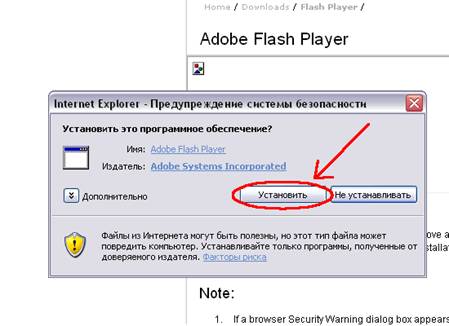
Для того чтобы установить последнюю версию флэш-плеера, нужно перейти по ссылке http://www.adobe.com/shockwave/download/download.cgi?P1_Prod_Version=ShockwaveFlash&promoid=BIOW. После того как вы загрузите файл, нажмите на кнопку "Install now". Если нужно, уберите галочку около пункта "Google Toolbar (Not required for operation of Flash Player)". Она устанавливает в ваш браузер панель Google. После нажатия "Install now" вы увидите строку "I agree to the Adobe Flash Player Terms of Service". Напротив данной строки тоже следует поставить галочку, а потом еще раз нажать "Install now".
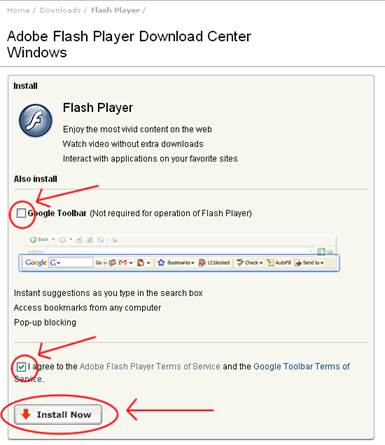
Теперь на запрос браузера установить надстройку "Adobe Flash Player", разрешите ему это действие. Нажмите на запрос правой кнопкой мыши, а потом из открывшегося списка выберите пункт "Установить элемент ActiveX..."
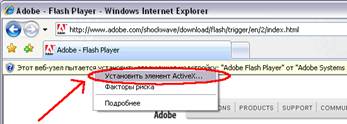
В новом окне, которое появится, нажмите на кнопку «Установить», тем самым разрешив установку программы. Подождите некоторое время, чтобы закончилась загрузка. Размер дистрибутива приложения имеет около 2.5 мегабайт.
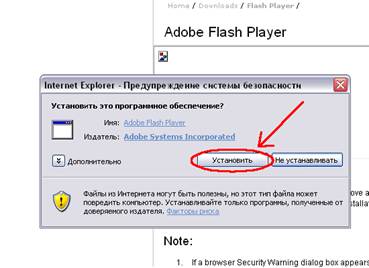
После того как вы загрузили и установили флэш-плеер, откроется страница, имеющая анимированную панель и надпись "Adobe Flash Player successfully installed", которая означает, что программа была успешно установлена.
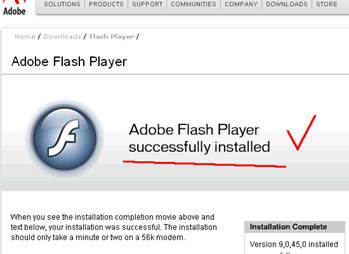
Чтобы установить флэш-плеер на браузер Mozilla Firefox, следует перейти по ссылке http://get.adobe.com/flashplayer/. Там вы увидите желтую кнопку «Agree and install now», на которую нужно нажать. Откроется новое окно, где нажмите на пункт «Сохранить файл».
После этого начнется скачивание файла. Подождите некоторое время, чтобы файл скачался, а потом откройте его. Установочный файл будет находиться на рабочем столе и иметь название «install_flash player.exe».

Install Flash Player.exeОткроется новое окно, где следует нажать кнопку «Выполнить». После этого откроется окно, где написано, какие приложения следует закрыть. Закройте ваш браузер, потом нажмите кнопку «Повторить попытку». Теперь можете обновить ваш браузер, и работать уже с имеющейся программой.
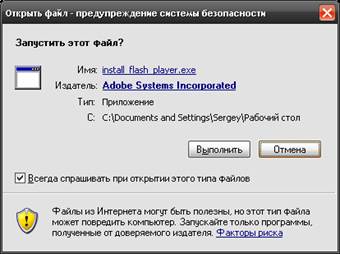
Чтобы установить флэш-плеер на браузер Opera, то нужно пройти по ссылке http://get.adobe.com/flashplayer/. Там найдите желтую кнопку «Agree and install now», нажмите на нее. Откроется новое окно, где нажмите «Запуск».

После этого начнется скачивание файла. Далее вы увидите окно.
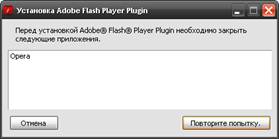
Закройте ваш браузер. Далее нажмите «Повторить попытку». После процесса установки появится кнопка «Закрыть». Нажмите на нее. Теперь можете использовать браузер.
-
 На выходных и в праздничные дни
На выходных и в праздничные дни -
 Гарантии
Гарантии
на работы
и комплектующие -
 Высокая квалификация специалистов
Высокая квалификация специалистов -
 Конкуретные низкие цены
Конкуретные низкие цены -
 Моментальная помощь
Моментальная помощь -
 Обучение и консультации
Обучение и консультации
Вопросы и ответы
-
Самостоятельный ремонт компьютеров: Как установить флеш плеер?
Ваш вопрос:
Как установить флеш плеер?
Ответ мастера:
Если Вы только что установили себе на компьютерное устройство систему и заметили, что видео на Вашем мониторе не показывается, это означает, что Вам требуется установить flash player.
-
выявление
и устранение
неисправностикомпьютеров и сетей -
установка
и настройкапрограммного обеспечения,
и антивирусной защиты -
абонентское
обслуживаниекомпьютеров и сетей
и многое другое -
абонентское
обслуживаниекомпьютеров и сетей
и многое другое



